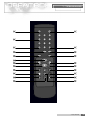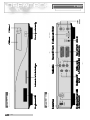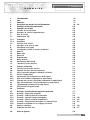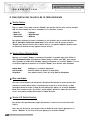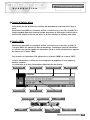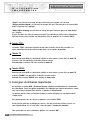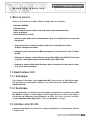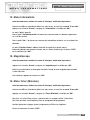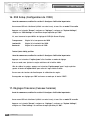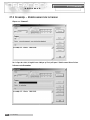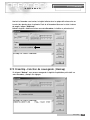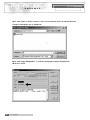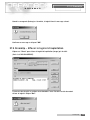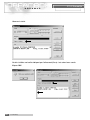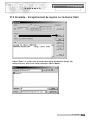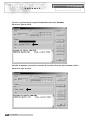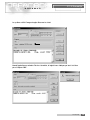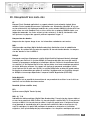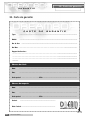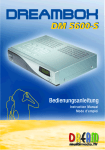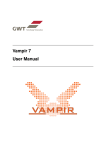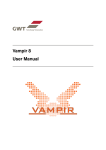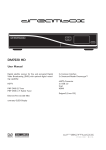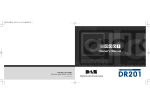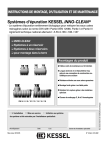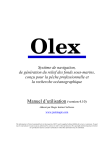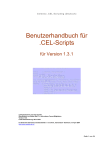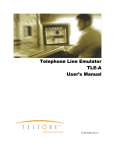Download Mode d`emploi - Dream Multimedia
Transcript
Mode d'emploi D reambox DM5600S F ra n c e Linux OS SetTopbox avec 2 x emplacement PCMCIA pour modules CA d'accès à la réception de programmes DVB libres et cry p t é s ASTRA und EUTELSAT. 1x emplacement pour carte électronique modulateur RFRF affich e u r 1. Télécommande A B C D E F G H I J K L M N O P Q R S T U V 1 .T é l é c o m m a n d e 95 2. Vues 96 2 . Vu e 3 . So mm a ire S O M M A I R E Chapter Side 1. 2. 3. 4. 5. 6. 6.1 6.2 7. 7.1 7.1.1 7.1.2 7.2 8. 9. 10. 11. 12. 13. 14. 15. 16. 17. 18. 19. 20. 21. 22. 22.1 22.2 22.3 23. 24. 25. 26. 27. 27.1 27.2 27.3 27.4 27.5 27.6 28. 29. Télécommande Vues Sommaire Description des touches de la télécommande Consignes d'utilisation importantes Consignes de sécurité Périodes de non-utilisation Consignes de sécurité supplementaires Mise en service Amplificateur HiFi Analogique Numérique Interface série RS 232 Consignes de la mise au rebut Sélectionner une langue L'installation satellite et scanner (recherche) Mode TV Mode radio Menu Info Magnétoscope Menu minuteur Configuration OSD (Setup) Timezone (Fuseaux horaires) Réglages audio/vidéo Parental Lock (Barrière d'accès) Common Interface (Interface commune) Créer et gérer des bouquets individuels (favorites) Activer le mode Expert Confirmation Skip (uniquement en mode Expert) Hide error windows (uniquement en mode Expert) Sélecteur des services Help (Aide) (uniquement en mode Expert) Skin (Présentation de l'écran) (uniquement en mode Expert) Télécommande (uniquement en mode Expert) EPG (Electronic Program Guide) Sleeptimer DreamUp - Actualisation du logiciel d'exploitation DreamUp - Préparation du logiciel DreamUp - Etablissement de la connection DreamUp - Fonction Backup (Sauvegarde) DreamUp - Effacer le logiciel d'exploitation DreamUp - Enregistrement du logiciel sur mémoire Flash Ramener la Dreambox sur les réglages par défaut Données techniques Répertoire des mots-clés 95 96 97 98 - 101 102 103 103 104 105 105 105 105 105 106 106 107 108 108 109 109 109 110 110 111 112 112 113 114 114 114 114 115 115 116 116 117 117 118 119 - 120 121 - 122 123 - 125 126 127 - 129 130 - 137 30. Carte de garantie 138 3 .S o m m a i r e 97 4. Descripti on/touches D E S C R I P T I O N 4. Description des touches de la télécommande A Touche Dream: Dans les modes TV ou radio, la touche "Dream" vous permet d'entrer dans le menu principal OSD. Ce menu contient les menus secondaires et les fonctions suivants: - Mode TV - Mode radio - Informations - Réglages - Magnétoscope - Minuteur Vous pouvez rejoindre ces menus secondaires et ces fonctions par les touches de direction. Voir: 5. Consignes d'utilisation importantes. Dans une des listes de canaux, la touche "Dream" vous permet d'entrer dans le menu services. Les options indiquées peuvent varier en fonction du menu d'où vous appelez le menu services. B Touche Power (Marche/Arrêt) Appuyez sur la touche "Power" et maintenez-là pendant 3 secondes pour faire afficher le menu Shutdown/Standby. Sélectionnez l'option voulue et valider avec "OK". Pour amener votre Dreambox en mode Veille (Standby), appuyez brièvement sur la touche "Power". L'heure est affichée. Appuyez de nouveau sur la touche "Power" pour rallumer votre Dreambox. Reboot Now: Goto Standby: Sleeptimer: C Redémarre le système d'expoitation. Votre Dreambox est amenée en mode Veille. Vous pouvez choisir l'heure de l'arrêt. Voir 26. Sleeptimer Bloc numérique: Vous vous servez du bloc numérique pour sélectionner directement la chaîne voulue. Vous trouverez le numéro d'une chaîne à gauche devant le nom de la chaîne. De plus, le bloc numérique permet de rentrer la page du texte vidéo ayant appuyé sur la touche d'options bleue. Dans certains menus, des chiffres seront indiqués devant les options du menu. Dans ce cas, vous pouvez accéder directement à l'option du menu. D Touche L/R (Droite/Gauche): Ces touches vous permettent de zapper directement en anvant ou en arrière dans votre Playlist. Dans une liste de canaux, vous pouvez sauter au début de cette liste en appuyant sur la touche "Gauche" et à la fin de la liste en appuyant sur la touche "Droite". 98 4 . Description des touches de la télécommande 4. D e s c r i p t i o n / t o u c h e s D E S C R I P T I O N F Touche AUDIO: A l'aide de la touche "AUDIO" vous sélectionnez la piste de sont offerte par la chaîne. G Touche VIDEO: La touche "VIDEO" vous permet de choisir la présentation de la liste de canaux. Vous pouvez choisir parmi: liste mono-colonne, liste à 2 et liste à 3 colonnes. H Touche EXIT: Vous pouvez quitter tous les menus en appuyant sur la touche "EXIT". I Touche OK: Vous pouvez confirmer (valider) votre sélection dans la navigation de menus et de listes de canaux par la touche "OK" . Quand aucun menu OSD est sélectionné (affiché sur votre écran), la touche "OK" fait apparaître la liste de canaux la dernière appelée et vous pouvez naviguer comme d'habitude. J Touche Flèche vers le haut: Quand aucun menu OSD est sélectionné (affiché sur votre écran), la touche "Flèche vers le haut" permet d'accéder à la chaîne suivante. Dans uns liste de canaux, vous vous servez de cette touche pour naviguer vers le haut. K Touche Baisser le volume: Quand aucun menu OSD est sélectionné (affiché sur votre écran), cette touche sert à baisser le son. Dans uns liste de canaux, vous vous servez de cette touche pour naviguer vers la gauche ou pour sauter 10 chaînes à la fois vers le haut. L Touche Augmenter le volume: Quand aucun menu OSD est sélectionné (affiché sur votre écran), cette touche sert à augmenter le son. Dans uns liste de canaux, vous vous servez de cette touche pour naviguer vers la droite ou pour sauter 10 chaînes à la fois vers le bas. 4 . Desc ription des touches de la télécommande 99 4. Description/touches D E S C R I P T I O N M Touche Flèche vers le bas: Quand aucun menu OSD est sélectionné (affiché sur votre écran), la touche "Flèche vers le bas" permet d'accéder à la chaîne précédente. Dans uns liste de canaux, vous vous servez de cette touche pour naviguer vers le bas. N Touche Muet: Pour arrêter le son, vous appuyez sur la touche "Muet". Un symbole apparaîtra dans l'angle gauche en haut. Appuyez de nouveau sur cette touche pour remettre le son. Vous pouvez également réactiver le son en appuyant brièvement sur "Baisser le volume" ou "Augmenter le volume". O Touche d'Options rouge: Cette touche possède de différentes fonctions qui dépendent de la position choisie dans le menu. Quand aucun menu OSD est sélectionné (affiché sur votre écran), et vous êtes en mode TV, la touche d'options rouge vous permet d'accéder directement à l'EPG de la chaîne choisie. Veuillez tenir compte du fait que non toutes les chaînes émettent un EPG. P Touche d'Options verte: Cette touche possède de différentes fonctions qui dépendent de la position choisie dans le menu. Quand aucun menu OSD est sélectionné (affiché sur votre écran), et vous êtes en mode TV, la touche d'options verte vous permet d'accéder directement aux sous-canaux (NvoD) de la chaîne choisie. Veuillez tenir compte du fait que non toutes les chaînes offrent des sous-canaux. Q Touche d'Options jaune: Cette touche possède de différentes fonctions qui dépendent de la position choisie dans le menu. Quand aucun menu OSD est sélectionné (affiché sur votre écran), et vous êtes en mode TV, la touche d'options jaune vous permet d'accéder directement au menu audio de la chaîne choisie. Veuillez tenir compte du fait que non toutes les chaînes émettent plusieurs pistes de son. 100 4 . Description des touches de la télécommande 4. Desc ription/touches D E S C R I P T I O N R Touche d'Options bleue: Cette touche possède de différentes fonctions qui dépendent de la position choisie dans le menu. Quand aucun menu OSD est sélectionné (affiché sur votre écran), et vous êtes en mode TV, la touche d'options bleue vous permet d'accéder directement au télétexte de la chaîne choisie. Veuillez tenir compte du fait que non toutes les chaînes émettent un télétexte (texte vidéo). S Touche INFO: Quand aucun menu OSD est sélectionné (affiché sur votre écran), et vous êtes en mode TV, la touche "INFO” fait apparaître la barre d'informations. Pendant que la barre d'informations est affichée, vous pouvez regarder les informations EPG de la chaîne sélectionnée en appuyant de nouveau sur la touche "INFO". Pour terminer les informations EPG, appuyez ou sur la touche "INFO" ou la touche "EXIT". La barre d'informations s'affiche lors d'un changement de programme et vous indique les données suivantes: La présentation de la barre d'informations dépend du skin (des thèmes). No. du canal Nom du canal Emission actuelle Durée totale ▼ Pro Siebenl ▼ ▼ ▼ Heure actuelle Temps écoulé EPG disponible AUDIO Emission suivante Options du canal Texte vidéo C ry p t é Rapport hauteur/ largeur Dolby Digital 4 . Description des touches de la télécommande 101 5. d’ util isation impo rtantes D ’ U T I L I S A T I O N I M P O R T A N T E S "Crypté" est présenté en orange, dès que l'émission passe cryptée sur l'antenne. "Rapport hauteur/largeur" est présenté en orange, dès que l'émission passe en format 16:9. Sinon le format 4:3 est appliqué. "Dolby Digital Sendung" est présenté en orange, dès que l'émission passe en Dolby Digital sur l'antenne. Si vous êtes dans une liste de canaux en mode TV ou radio d'une chaîne et des informations EPG sont émises, vous accédez aux informations EPG en appuyant sur la touche "INFO". T Touche TEXT: La touche "TEXT" couvre des fonctions d'aide. Dans certains menus vous accédez à un menu secondaire offrant des brièves explications sur les options disponibles. U Touche TV Quand aucun menu OSD est sélectionné (affiché sur votre écran), et vous êtes en mode TV, la touche "TV" fait appraraître la dernière liste de canaux. En mode radio, la touche "TV" vous ramène en mode TV. V Touche RADIO: Quand aucun menu OSD est sélectionné (affiché sur votre écran), et vous êtes en mode TV, la touche "RADIO" fait appraraître la dernière liste de canaux. En mode TV, la touche "RADIO" vous ramène en mode radio. 5. Consignes d'utilisation importantes Un affichage sur écran (OSD - On Screen Display) simplifie considérablement la commande de la Dreambox. Toutes les options disponibles sont indiquées par 4 points de couleurs (rouge, vert, jaune, bleu) et peuvent être activées à l'aide de la télécommande. Les options peuvent varier en fonction du menu et seront désignées en conséquence dans chaque menu. Vous pouvez quitter tous les menus en appuyant sur la touche "EXIT". D'une manière générale, le pilotage des menus a lieu par le biais des touches situées sur votre télécommande. Par la suite, elles seront désignées "touches de direction”. Pour entrer dans un menu secondaire, appuyez sur la touche "OK". 102 5 . Consignes d'utilisation importantes 6. Consignes de sécurité C O N S I G N E S 6. Consignes de sécurité Avant de mettre la DM5600 en service, veuillez, pour votre propre protection, lire entièrement les consignes de sécurité. En effet, le fabricant décline toute responsabilité des dommages provoqués par des manipulations inexpertes et par le non-respect des précautions de sécurité requises. - L'appareil devra être installé de façon à être suffisamment aéré. Ne jamais recouvrir le couvercle de l'appareil. Placez l'appareil à une distance suffisante à d'autres appareils. Les ouïs de l'appareil devront toujours rester dégagées afin que la chaleur produite à l'intérieur puisse s'échapper. - Ne placez aucun vase ni autre recipient rempli de liquide sur l'appareil. N'exposez jamais l'appareil à des gouttes d'eau ni à des projections d'eau. - Ne posez aucun objet inflammabel (bougie, lampe à pétrole) sur l'appareil. - L'utilisation de l'appareil est limitée à une ambiance de climat tempéré. - Ne jamais ouvrir l'appareil vous-même! Vous risquez de vous électrocuter. Si jamais il faudrait l'ouvrir, veullez confier cette opération à du personnel formé à cet effet. - Ne jamais introduire des objets métalliques inappropriés dans les tiroirs ou dans les ouïs de ventilation de l'appareil. Attention! Toute opération d'ouverture, de conversion ou de transformation effectuée sur l'appareil signifie la perte du bénéfice de la garantie. 6.1 Périodes de non-utilisation - Si l'appareil doit rester longtemps sans servir, débranchez le complètement du secteur. - De même lors d'un orage. 6 . Consignes de sécurité 103 6. Consignes de sécuri té C O N S I G N E S 6.2 Consignes de sécurité supplémentaire s - Raccordement à l'unité externe (LNB) Avant de brancher ou de débrancher le cordon de la LNB, veuillez arrêter la DM5600. - Raccordement au téléviseur Avant de raccorder le câble SCART à votre téléviseur, veuillez arrêter la DM5600. - Débranchez immédiatement l'appareil du secteur si son cordon électrique et/ou sa fiche mâle présentent des dégâts. - Débranchez immédiamtement l'appareil du secteur s'il a été exposé à l'humidité ou si de l'humidité l'a pénétré. - Débranchez immédiatement l'appareil du secteur s'il présente de forts dégâts à l'ex térieur. N'exposez pas la Dreambox aux rayons solaires directs, à la pluie ni au risque d'être frappé par la foudre. Mise à la terre: Il faut relier le cordon de la LNB à la terre. Le système de terre doit correspondre à SABS 061. Nettoyage: De la prise de courant, d é b ra n chez le cordon électrique de la Dreambox avant de la nettoyer. Utilisez un chiffon légèrement humecté, sans produit de nettoyage. Raccordez la DM5600 uniquement à des prises de courant adaptées pour la recevoir. Ce branchement ne doit provoquer aucune surcharge. 104 6 . Consignes de sécurité 7. Mise en service M I S E E N S E R V I C E 7. Mise en serv i c e Vérifiez si la livraison est complète. Eléments compris dans les fourn i t u re s : 1 1 1 1 2 Récepteur DM5600 Télécommande Mode d'emploi (version actuelle sous: http:/www.dream-multimedia-tv.de ) Carte de garantie Piles (microcelles de 1,5V) - Insérez les piles jointes dans le compartiment à piles de la télécommande, en respectant leur polarité. - Avant de brancher le récepteur, veuillez d'abord lire les consignes de sécurité. Section 6. consignes de sécurité - Raccordez l'unité externe (miroir, LNB) au récepteur par un connecteur F situé à l'entrée du LNB. - Raccordez le récepteur à votre téléviseur par un câbel SCART (prise SCART TV) ainsi que, si présent, à un magnétoscope ou lecteur de DVD (prise SCART VCR). - Branchez le cordon d'alimentation électrique dans le récepteur puis dans un prise femel le en 230 V / 50 Hz appropriée. 7.1 Amplificataeur HiFi 7.1.1 A n a l o g i q u e Pour raccorder la Dreambox à votre amplificateur HiFi, veullez utiliser un câbel Chinch approprié. Raccordez-le au port Audio R/L (D/G) et à une entrée libre (par ex. AUX ou CD) de votre amplificateur HiFi. 7.1.2 N u m é r i q u e Si votre amplificateur est équipé d'une entrée optique correspondante, raccordez la prise DIGITAL AUDIO du récepteur à l'entrée optique de votre amplificateur par un câble à fibre optique. Vous disposez de fréquences d'échantillonage de 16, 22.05, 24, 32, 44.1 et 48 kHz . De même, le signal numérique Dolby Digital (AC3), si émis, est disponible sur ce port. 7.2 Interface série RS 232 L'interface série RS232 sert à actualiser le logiciel d'exploitation et à le programmer d'avance à l'aide d'un PC. 7 . Mise en serv i c e 105 8. La m i se au re b u t L A M I S E 8. Consignes pour la mise au re b u t L'emballage de la DM5600 se compose exclusivement de matériaux recyclabes. Veuillez trier les composants et les jeter selon le système DUAL. Veillez à ce que les piles mortes et les déchêts électroniques ne soient pas mis à la poubelle mais soient réintroduits dans un circuit de récupération approprié (Reprise par le magasin, déchêts exceptionnels). 9. Sélectionner une langue Avant de commencer cette opération, veuillez lire section 5. Consignes d'utilisation importantes. Aucun menu OSD est sélectionné (affiché sur votre écran), et vous êtes en mode TV. Appuyez sur la touche "Dream", naviguez sur le point "réglages" et validez votre sélection par "OK". Le menu "réglages" apparaît. Naviguez sur "réglages du système" et appuyez sur "OK" afin de pénétrer dans le menu secondaire. Naviguez sur "OSD Settings" et appuyez sur "OK". Ensuite, apuyez sur la touche d'option bleue afin d'accéder au menu de sélection d'une langue. Sélectionnez votre langue et validez par "OK". Vous retournerez automatiquement au menu précédent. Vous pouvez quitter tous les menus en appuyant sur la touche "EXIT". 106 8 . Consignes pour la mise au rebut 1 0 . L’ i n s t a l l a t i o n / s a t e l l i t e s S A T E L L I T E S 10. L'installation de satellites et scanner (re ch e rch e ) Avant de commencer cette opération, veuillez lire section 5. Consignes d'utilisation importantes. Aucun menu OSD est sélectionné (affiché sur votre écran), et vous êtes en mode TV. Appuyez sur la touche "Dream", naviguez sur "réglages" et validez par "OK". Le menu "System Settings" appraraît. Naviguez sur "Service Searching" et confirmez votre sélection par "OK". Ensuite, sélectionnez "configuration de satellites" et appuyez sur "OK". La liste Drop Down vous permet de choisir parmi 1 seul satellite, 2 satellites via DiSEqC A/B, 4 satellites via DiSEqC OPT A/B, plusieures satellites avec roteur DiSEqC et la configuration non-standardisée et personnalisée. Sélectionnez la configuration correspondante à votre installation de récepteur satellite et validez par "OK". Si nécessaire, naviguez sur les satellites indiqués et modifiez-les. Si dans la configuration de satellites, vous avez choisi l'option "plusieurs satellites avec roteur DiSEqc", vous devez naviguer sur "Réglages de roteurs" dans le menu " S e rv i c e Searching" et ajouter les paramètres de votre roteur sous "Configuration roteur". Ces réglages effectués, vous naviguez sur "Automatic Transponder Scan" dans le menu "Service Searching" et appueyz sur "OK". Dans la liste Drop Down en haut, vous choississez le satellite à scanner avec "OK" et également avec cette touche vous mettez une croix dans la case devant "effacer la liste avant". Ensuite appuyez sur la touche d'option verte afin que la re ch e rche (Satscan) commence. Quand la recherche est terminée, une liste de tous les transpondeurs et chaînes trouvés est affichée. Pour fermer cette fenêtre, appuyez sur "OK". Quand la nouvelle fenêtre s'ouvre, veuillez répondre OUI ou NON selon votre choix, si vous voulez faire scanner davantage de satellites. Si vous voulez rajouter un satellite à scanner ne mettez pas de croix dans la case devant "effacer la liste avant". 1 0 .L ' i n s t a l l ation de satellites et scanner (recherche) 107 11. Mode TV M O D E 11. Mode T V Avant de commencer cette opération, veuillez lire section 5. Consignes d'utilisation importantes. Aucun menu OSD est sélectionné (affiché sur votre écran), et vous voulez acceder au mode TV. Appuyez sur la touche Dre a m ,n aviguez sur "mode TV" et validez par "OK" ou appuyez sur la touche "TV" sur votre télécommande. Ensuite appuyez ou sur "TV" ou sur "OK" afin de faire afficher une des liste de canaux. En appuyant sur "OK", vous sélectionnez la chaîne correspondante. En appuyant sur la touche "EXIT", vous quittez la liste des canaux. Quand la liste des canaux est affichée, vous avez la possibilité de modifier la présentation/le contenu de celle-ci. La touche d' "option jaune" permet de changer en affichage bouquets DVB. La touche d' "option rouge" permet de changer en affichage Service TV DVB. La touche d' "option bleue" permet de changer en affichage bouquets utilisateurs. La touche d' "option verte" permet de changer en affichage satellites. 12. Mode ra d i o Les opérations en mode radio correspondent à celles dans le mode TV, à l'exception que vous sélectionnez la touche ou le mode radio au lieu de TV. Ceci est également valable pour l'édition et le trie de favorites (bouquets) en mode radio. 108 1 1 . M ode T V 13. Menu Informations M E N U I N F O R M A T I O N S 13. Menu Inform a t i o n s Avant de commencer, veuillez lire section 5. Consignes d'utilisation importantes. Aucun menu OSD est sélectionné (affiché sur votre écran), et vous êtes en mode TV ou radio. Appuyez sur la touche "Dream", naviguez sur "informations" et validez par "OK". Le menu "Infos" apparaît. Sous le point "Streaminformation" du menu vous recevrez toutes les données importantes sur la chaîne choisie. Sous le point "Sur..." du menu vous recevrez des informations actuelles sur le système d'exploitation. Le point "Satelliten Finder" indique l'intensité du signal de la chaîne choisie. Comme d'habitude, vous pouvez ou fermer tous les menus (fenêtres) par la touche "EXIT" ou les confirmer par "OK". 14. M a g n é t o s c o p e Avant de commencer, veuillez lire section 5. Consignes d'utilisation importantes. Appuyez sur la touche "Dream", naviguez sur "magnétoscope" et validez par "OK". Choississez ce point dans le menu pour transférer l'image de votre magnétoscope raccordé à votre téléviseur. Pour retourner, appuyez de nouveau sur "OK". 15. Menu Timer (Minuteur) Avant de commencer, veuillez lire section 5. Consignes d'utilisation importantes. Aucun menu OSD est sélectionné (affiché sur votre écran), et vous êtes en mode TV ou radio. Appuyez sur la touche "Dream", naviguez sur "Timer (Minuteur)" et validez par "OK". Vous êtes sur la liste Timer et vous y trouverez tous les réglages relatifs à votre timer. Des timer possibles sont Sleeptimer, timer de changement de programmes. Veuillez rajouter des réglages (events) uniquement par EPG ou le sleeptimer. Fermer ce menue par la touche "EXIT". 1 3 . Menu Informat i o n s 109 16. OSD Setup O S D 16. OSD Setup (Configuration de l'OSD) Avant de commencer, veuillez lire section 5. Consignes d'utilisation importantes. Aucun menu OSD est sélectionné (affiché sur votre écran), et vous êtes en mode TV ou radio. Appuyez sur la touche "Dream", naviguez sur "réglages", naviguez sur "System Settings", naviguez sur "OSD Settings" et confirmez chaque opération par "OK". Ici, vous trouverez les possibilités de réglage de l'OSD (On Screen Display) Transparence: Luminosité: Contraste: Réglez ici la transparence de l'OSD Réglez ici la luminosité de l'OSD. Réglez ici le contraste de l'OSD. Tuxtext (texte vidéo) position: Avant de commencer, veuillez lire section 5. Consignes d'utilisation importantes. Appuyez sur la touche d' "option jaune" afin d'accéder au mode de réglage. Dans ce mode, vous ajustez les angles extérieurs de la fenêtre vidéo. Afin de calibrer les angles, appuyez sur la touche d'"option rouge" pour l'angle supérieur gauche et touche d'"option verte" pour celle de l'angle inférieur droite. Servez-vous des touches de direction pour la calibration des angles. Sauvegardez vos réglages par "OK" ou fermez ce mode par la touche "EXIT". 17. Réglages Timezone (Fuseaux hora i re s ) Avant de commencer, veuillez lire section 5. Consignes d'utilisation importantes. Aucun menu OSD est sélectionné (affiché sur votre écran), et vous êtes en mode TV ou radio. Appuyez sur la touche "Dream", naviguez sur "réglages", naviguez sur "System Settings", naviguez sur "Time Settings" et confirmez chaque opération par "OK". 110 1 6 . OSD Setup 18. Réglages Audio A U D I O Dans la liste "Drop Down" sous le point "Timezone Configuration" du menu, vous pouvez selectionner et confirmer votre fuseau horaire. Appuyez sur la touche "OK" pour faire apparaître une liste de tous les fuseaux horaires. Mettez une croix dans la case devant "use automatically daylight saving time" par "OK" pour faire ajuster l'heure de façon automatique. Appuyez sur la touche d'"option verte" pour sauvegarder vos réglages. Dans "Time Correction", vous pouvez régler manuellement l'horloge du système. Mettez l'heure en appuyant sur la touche d' "option verte". Comme d'habitude, vous pouvez ou fermer tous les menus (fenêtres) par la touche "EXIT" ou les confirmer par "OK". 18. Réglages audio/video Avant de commencer, veuillez lire section 5. Consignes d'utilisation importantes. Aucun menu OSD est sélectionné (affiché sur votre écran), et vous êtes en mode TV ou radio. Appuyez sur la touche "Dream", naviguez sur "réglages", naviguez sur "System Settings", naviguez sur "A/VSettings" et confirmez chaque opération par "OK". A l'aide des touches de direction vous pouvez sélectionner le format couleurs provenant de la sortie Scart de votre Dreambox au téléviseur. Vous pouvez choisir parmi CVBS (FBAS), RGB et SVideo. Vous pouvez également choisir le rapport hauteur/largeur: Choississez parmi 4:3 Letterbox, 4:3 panscan ou 16:9. Cochez la case devant "Disable WSS on 4:3" pour éviter que le téléviseur change automatiquement entre 4:3 et 16:9. Si vous cochez la case devant "AC3 comme standard", chaque programme émis en Dolby Digital sera transmis par le port de sortie AC3. Remarque importante: Si vous n'avez pas raccordé un DSP (Digital Sound Processor) à votre Dreambox, vous n'aurez pas de son suite à ce réglage. Sauvegardez vos réglages par la touche d' "option verte" ou quittez ce menu par la touche "EXIT". 1 8 .R é g l ages audio/video 111 19 . B arr i ère d ’a cc è ss B A R R I È R E D ’ A C C È S S 19. P a rental Lock (Barrière d'accèss Avant de commencer, veuillez lire section 5. Consignes d'utilisation importantes. Aucun menu OSD est sélectionné (affiché sur votre écran), et vous êtes en mode TV ou radio. Appuyez sur la touche "Dream", naviguez sur "réglages", naviguez sur "Parental Lock" et confirmez par "OK". Pour enlever des chaînes et des bouquets de la liste de canaux, cochez la case devant "Parantal Lock". Ensuite, vous pouvez rentrer un code à 4 chiffres de votre choix (Les chaînes et bouquets ne seraont pas éffacés mais enlevés de la liste afin d'éviter l'accèss à ceux-ci. Vous pouvez y accéder par la touche "Dream" ou la touche d' "option rouge". Pour protéger l'accès du menu "réglages", cocher la case devant "Setup lock" et rentrez un code à 4 chiffres. Sauvegardez vos reglages par la touche d' "option verte" ou quittez ce menu par la touche "EXIT". 20. Common Interface Avant de commencer, veuillez lire section 5. Consignes d'utilisation importantes. Aucun menu OSD est sélectionné (affiché sur votre écran), et vous êtes en mode TV ou radio. Appuyez sur la touche "Dream", naviguez sur "réglages", naviguez sur "Common Interface" et confirmez par "OK". Par ce menu, vous pouvez gérer vos modules Common Interface. Vous pouvez effectuer un Reset. Vous pouvez ré-initialiser le module en question. Normallement, sous "no module" la version du micrologiciel de votre CAM introduit est indiquée. A partir d'ici, vous pouvez appeler de différentes fonctions de votre CAM. Fermez ce menu par la touche "EXIT". 112 1 9 . Parental Lock (Barrière d'accèss 21. Bouquets B O U Q U E T S 21. Créer et gérer les bouquets (fovorites) individuels Avant de commencer, veuillez lire section 5. Consignes d'utilisation importantes. Aucun menu OSD est sélectionné (affiché sur votre écran), et vous êtes en mode TV ou radio. Appuyez sur la touche "Dream", naviguez sur "réglages", naviguez sur "Service organising" et confirmez par "OK". Sous le point "Create new bouquet" vous pouvez créer un nouveau bouquet pour le mode TV ou radio en appuyant sur la touche "OK". Nous allons rajouter en nouveau bouquet pour le mode TV. Le procédé pour le mode radio correspond à celui pour la TV à l'exception que vous devriez sélectionner parmi des chaînes radio. Dans la fenêtre "Bouquet Type" sélectionnez "TV" par la touche "OK". Vous accédez au menu "Add new Bouquet". Pour appliquer un nom pour votre nouveau bouquet, appuyez sur "OK". Pour appliquer un nom utilisez le bloc numérique. Ensuite, appuyez sur "OK" pour quitter le mode de réglage. Appuyez sur la touche d' "option verte" pour sauvegarder vos réglages. Afin de vérifier si votre bouquet a été crée, naviguez sur "Edit bouquets" appuyez sur "OK". Ensuite, selectionnez "User - bouquets (TV)" et appuyez sur "OK". Vous verez votre bouquet crée. Pour retourner au menu précédant, appuyez sur la touche "EXIT". Pour rajouter une chaîne à votre bouquet, effectuez les opérations suivantes: Naviguez sur "Add services to bouquets", puis, dans le menu suivant "Bouquet Type" sélectionnez "TV" et sélectionnez ensuite votre bouquet crée. Dans le menu suivant "Satellites" vous pouvez choisir votre chaîne souhaitée parmi les chaînes des bouquets disponibles de tous les satellites que vous captez (avez installés), et toutes les chaînes de tous les satellites. Dans cet example, nous sélectionnons Astra 19.2E – services et choississons une chaîne. Vous recevrez la liste des canaux de toutes les chaînes du saltellite Astra. Marquez toutes les chaînes voulues par la touche "OK". Sur la liste, elle figugeront avec un fond rouge. Votre sélection terminée, vous appuyez sur la touche "EXIT". Les chaînes marquées se trouvent maintenant dans le bouquet que vous avez crée et sont accessibles par la liste des canaux. 2 1 .B o u q u e t s 113 22. Mode Expert M O D E E X P E R T 22. Activer le mode Expert Avant de commencer, veuillez lire section 5. Consignes d'utilisation importantes. Aucun menu OSD est sélectionné (affiché sur votre écran), et vous êtes en mode TV ou radio. Appuyez sur la touche "Dream", naviguez sur "réglages", naviguez sur "System Settings", naviguez sur "Expert mode" et confirmez chaque opération par "OK" Par ceci, vous avez activé le mode Expert ce vous sera indiqué par une coche verte derrière ce point du menu. Afin d'activer complètement le "mode Expert", vous devez d'abord quitter les menus "System Settings" et "Réglages" par la touche "EXIT" pour arriver au menu principal OSD. Ensuite, vous sélectionnez de nouveau le point "Réglages" du menu et vous verez le nouveau point "Expert Setup". 22.1 Skip Confirmations (uniquement dans le mode Expert) Quand vous appuyez sur "OK" Taste au point "Skip Confirmations", et une coche verte apparaît sur sa droite, les fenêtres demandant une confirmation seront supprimées. 22.2 Hide error windows (uniquement dans le mode Expert) Quand vous appuyez sur "OK" au point "Hide error windows", et une coche verte apparaît sur sa droite, les fenêtres donnant un message d'erreur seront supprimées. 22.3 S e rviceselector help buttons (uniquement dans le mode Expert) Quand vous appuyez sur "OK" Taste au point "Serviceselector help buttons", et une coche verte apparaît sur sa droite, le bouton d'aide apparaîtra au-essus de la liste de canaux. Ce bouton d'aide ne deviendra actif ou inactif qu'après avoir effectué un Reboot! 114 2 2 . Activer le mode Expert 23. Skin S K I N 23. Skin (Présentation de l’écran) (uniquement dans le mode Expert) Avant de commencer, veuillez lire section 5. Consignes d’utilisation importantes et section 22. Activer le mode Expert. Aucun menu OSD est sélectionné (affiché sur votre écran), et vous êtes en mode TV ou radio. Appuyez sur la touche "Dream" naviguez sur "réglages”, naviguez sur "Expert Setup”, naviguez sur "Skin Setup” et confirmez chaque opération par "OK”. Choississez une présentation d'écran et sauvegardez-la par la touché d’”Option verte”. Ensuite, vous serez demandé si vous souhaitez redémarrer le système d’exploitation. Appuyez de nouveau sur la touché d’”Option verte” pour activer la présentation choisie. Une nouvelle présentation ne deviendra active qu’après avoir effectué un Reboot! 24. Télécomande (uniquement dans le mode Expert) Avant de commencer, veuillez lire section 5. Consignes d’utilisation importantes et section 22. Activer le mode Expert. Aucun menu OSD est sélectionné (affiché sur votre écran), et vous êtes en mode TV ou radio. Appuyez sur la touche "Dream" naviguez sur "réglages”, naviguez sur "Expert Setup”, naviguez sur "Remote control” et confirmez chaque opération par "OK”. A l’aide des touches de direction, vous pouvez ajuster le taux de répétition et le taux de ralentissement de votre télécommande. Si vous avez l’impression que votre télécommande réagit trop tôt ou trop tard à vos commandes, essayez d’autres paramètres d’ajustage. Sauvegardez vos réglages par la touche d’ "Option verte" ou fermez le menu par la touche "EXIT". 2 3 .S k i n 115 25. EPG E P G 25. EPG (Electronic Program Guide) Avant de commencer, veuillez lire section 5. Consignes d’utilisation importantes. Aucun menu OSD est sélectionné (affiché sur votre écran), et vous êtes en mode TV ou radio. Appuyez sur la touche d’ "Option rouge” et l’EPG apparaît. Naviguez sur une émission de votre choix et appuyez sur "OK” pour obtenir les informations du programme. Appuyez sur la touche "EXIT" afin de retourner et de faire un nouveau choix. Pour fermer l’EPG, appuyez plusieurs fois sur la touche "EXIT”. Vous avez également la possibilité de programmer un changement de programme. Le procédé est le suivant: Choississez l’émission sur laquel vous voulez faire changer, puis appuyez sur la touche d’"Option bleue" afin de rajouter l’émission au minuteur. Vous êtes dans le menue "Timer Edit”. Ici vous pouvez enregistrer les jours prévus pour le changement d’émission en mettant une croix dans la case devant "Repeat timer” par la touche "OK”. Ensuite, vous pouvez déterminer ces jours de changement en mettant par "OK” une croix devant le jour choisi. De plus, vous pouvez influencer l’heure du commencement et de la fin en naviguant par les touches de direction sur l’heure et en la modifiant. Sauvegardez vos réglages par la touche d’”Option verte”. Pour vérifier votre minuteur, naviguez sur la liste (timer) minuteur dans le menu minuteur et là sur le réglage en question et appuyez sur la touche "OK". Voir 15. Timer – Menü (Minuteur). 26. S l e e p t i m e r Avant de commencer, veuillez lire section 5. Consignes d’utilisation importantes. Aucun menu OSD est sélectionné (affiché sur votre écran), et vous êtes en mode TV ou radio. Appuyez sur la touche " Po w e r " et ne la relâchez pas pendant 3 secondes. Le menu Shutdowon/Standby apparaît. Naviguez sur le point "set sleeptimer” et appuyez sur "OK”. Ensuite, par le bloc numérique de votre télécommande, rentrez l’heure (en minutes) à laquelle votre Dreambox devra s’éteindre. Sauvegardez votre réglage par la touche d’"Option verte". Pour vérifier votre minuteur, naviguez dans le menu minuteur et là sur la liste (timer) minuteur et sur le réglage en question et appuyez sur "OK". Voir 15. Menu Timer. 116 2 5 . EPG (Electronic Program Guide) 27. DreamUp D R E A M U P 27. D reamUp – Actualisation du logiciel d’ex p l o i t a t i o n Le logiciel DreamUp et le logiciel d’exploitation sont disponibles sous www.dm5600.de. !!!! Avant de commencer, veuillez lire entièrement la présente notice d’utilisation !!!! Vous aurez besoin d’un PC avec carte réseau et d’une interface série (COM1 ou COM2), ainsi que d’un cable série simulateur de modem pour raccorder la Derambox à votre ordinateur. Dans la présente notice d’utilisation, nous partons du principe que vous établissez un raccord avec la Dreambox par l’interface COM1. Si ce sujet vous paraît trop complexe, veuillez vous adreser en toute confiance à votre revendeur ou à notre Hotline technique sous www.dreammultimedia-tv.de. L’appreil est éteint. Enlevez tous les câbles de votre Dreambox. Placez uniquement le cable série dans votre Dreambox. 27.1 D reamUp – Préparation du logiciel Lancez le logiciel DreamUP sur votre ordinateur. Choississez l’interface COM que vous avez racordée à votre Dreambox. Assurez-vous que la case "Use Network" n’a pas été cochée. Vous venez de régler le logiciel selon vos besoins. 2 7 .D r e a m U p 117 2 7 .2 D re a m U p D R E A M U P 27.2 D reamUp – Etablissement de la liaison Cliquez sur "Connect". Sur la ligne de statut, le logiciel vous indique qu’il est prêt pour l’établissement d’une liaison. Rallumez votre Dreambox. 118 27.2 DreamUp 27.2 DreamUp D R E A M U P Une fois la Dreambox sous tension, le logiciel effectue tous les préparatifs nécessaires au transfert des données dans la mémoire Flash de la Dreambox. Observez le statut. La barre de progrès indique "5600 boot". Quand le logiciel a établi une liaison avec votre Dreambox, la fenêtre se présente ainsi: 27.3 D reamUp –Fonction de sauvegarde ( Back u p ) En cliquant "Backup", vous pouvez sauvegarder le logiciel d’exploitation pré-installé sur votre Dreambox, y compris les réglages. 2 7 .D r e a m U p 119 27.3 DreamUp D R E A M U P Après avoir cliqué, la fenêtre suivante s’ouvre. Ici vous pouvez choisir le nom du fichier de l’image à sauvegarder, puis le mémoriser. Après avoir cliqué "Enregistrer", le système sauvegarde le logiciel d’exploitation. Observez le statut. 120 27.3 DreamUp 27.4 DreamUp D R E A M U P Quand la sauvegarde (Backup) est terminée, le logiciel émet le message suivant: Confirmez ce message en cliquant "OK". 27.4 D reamUp – Effacer le logiciel d’ex p l o i t a t i o n Cliquez sur "Erase" pour effacer le logiciel d’exploitation (Image) pré-installé. (Ceci n’est PAS OBLIGATOIRE). Par mesure de sécurité, le système vous demande si vous êtes bien certain de vouloir effacer le logiciel. Cliquez "Oui”. 27.4 DreamUp 121 27.4 DreamUp D R E A M U P Observez le statut. Ensuite s’affiche une fenêtre indiquant que l’effacement (Erase) s’est achevé avec succès. Cliquez "OK". 122 27.4 DreamUp 2 7. 5 Dr e a m U p D R E A M U P 27.5 D reamUp – Enre g i s t rement du logiciel sur mémoire Flash Cliquez "Flash". Le système vous demandera quel logiciel d’exploitation (Image) vous voulez enregistrer. Choississez l’image voulue puis cliquez "Ouvrir". 2 7 . 5 DreamUp 123 27 . 5 D re a m U p D R E A M U P Ensuite, le système charge le logiciel d’exploitation dans votre Dreambox. Observez la ligne de statut. Quand le chargement est terminé, le contenu de la mémoire Flash de votre Dreambox s’éfface. Observez la ligne de statut. 124 27.5 DreamUp 27 . 5 Dr e a m U p D R E A M U P Le système vérifie l’image ch a rg é e. Observez le statut. Quand l’opération en mémoire Flash est terminée, le logiciel vous indique que tout s’est bien passé. Cliquez "OK”. 27.5 D reamUp 125 27.6 Dreambox D R E A M B O X 27.6 Ramener la Dreambox sur les réglages par défaut Vous venez d’actualiser votre Dreambox avec le logiciel d’exploitation choisi. Pour quitter le logiciel, cliquez "Exit". Eteignez votre Dreambox et débrachez le câble série. Attendez 30 secondes. Raccordez le câble Scart TV et le cable coaxial (installation satellite) àla Dreambox. Mettez votre Dreambox en route. Ceci fait, maintenez la touché supérieure gauche de votre Dreambox appuyée et ne la re l â ch e z qu’une fois "999” s’affiche sur l’écran de votre Dreambox. Display/Afficheur Emplacement CI Lecteur de carte électronique Cette opération prend un petit instant, veuillez patienter, svp. Remettez le réglage de votre Dreambox selon vos besoins. 126 27.6 Dreambox Chaîne +/- Interrupteur marche/arrêt 28. Données t echniques D O N N É E S 28. Données tech n i q u e s DreamBox DM5600 Features: - Processeur 250 MHz IBM PowerPC (350 Mips) - Linux Operating System - 2 x tiroir DVB Common-Interface - 1 x Lecteur de carte électronique - Décodage de matériel MPEG2 (compatible DVB) - Variantes tuner NIMs (DVB-S, DVB-C) - Interface V.24/RS232 - Affichage de 7 secteurs à 4 chiffres - 64 MByte RAM (mémoire vive) - Liste illimitée de canaux TV/Radio - Changement de canal en moins d’une seconde - Recherche de canaux entièrement automatique - Supprt des listes de bouquets (illimitée indirectement) - Support de l’EPG (electronic program guide) - Support de la commutation multiple LNB (DiSEqC) - Fonction adaptable OSD en plusieurs langues (support skin) - Prise optique SPDI/F AC-3 / DTS - Modulateur RF - Modulator et Video-Out Chinch - 2 x prises Scart (entièrement pilotées par le logiciel) Tuner DBS: Plage de fréquences d’entrée 950 …. 2150 MHz Plage du niveau d’entrée - 65 dBm …. - 25 dBm Coëfficient de bruit12 dB max. Prise F d’entrée tuner DBS Impédance d’entrée 75 Ohm Plage de captage AFC: +/- 3 MHz QPSK avec demodulation à phase (Demodulation Shaped) Taux de transmission des symboles 2 …. 45 Mbaud/s, SCPC / MCPC FEC Viterbi et Reed-Solomon Taux de Viterbi 1/2, 2/3, 3/4, 5/6, 7/8, adaptation automatique Coëfficient de roll-off 35 % Demultiplexage selon ISO 13818-1 Consommation électrique de l’interface commune max. 0,3A/5V 2 8 . Données techniques 127 28. Données techniques D O N N É E S Décodage vidéo: Compression vidéo compatible à MPEG-2 et MPEG-1 standard vidéoPAL G/ 25 Hz Formats d’image 4:3 / 16:9 Films en 16:9, adaptation automatique pour téléviseurs 16:9 (via Scart) Letterbox Filtrage pour appareils TV 4:3 Codage audio: Compression audio MPEG-1 & MPEG-2 couches I et II Mode Audio Dual (principal/subordonné), stéréo Fréquences d’échantillonage 32 kHz, 44.1 kHz, 48 kHz, 16 kHz, 22.05 kHz, 24 kHz Sortie analogique: Niveau de sortie L/R (G/D) 0,5 Vss à 600 ohms THD > 60 dB (1 Khz) Diaphonie < -65 dB Sortie numérique: Niveau de sortie 0,5 Vss à 75 ohms Fréquences d’échantillonage 32 kHz, 44.1 kHz, 48 kHz Sortie optique S/PDIF (AC3) Sortie vidéo: Niveau de sortie FBAS 1 Vss +/- 0.3 dB à 75 ohms Paramètres vidéo: Niveau d’entrée FBAS 1 Vss +/- 0.3 dB à 75 ohms Filtrage télétexte selon le standard ETS 300 472 Port Scart TV: Sortie: FBAS,RGB,S-VHS à sélectionner par OSD Port Scart VCR: Entrée: FBAS,RGB,S-VHS Sortie: FBAS,S-VHS Interface série RS 232: Type RS232 bi-directionnelle Vitesse de transmission 115,2 kBit/s max. Connecteur enfiché: prise SUB-D-9 Fonction d’actualisation du logiciel d’exploitation et progammation par avance 128 2 8 . Données techniques 28. Données techniques D O N N É E S Alimentation électrique LNB: LNB intensité 500mA max. ; résistante aux courts-circuits LNB tension verticale < 14V hors charge, > 11,5V à 400mA LNB tension horizontale < 20V hors ch a rg e, > 17,3V à 400mA LNB coupure en mode Veille (Standby) Nombre de positions satellites actives: DiSEqC 1.0/1.2 SAT POSITION / SAT OPTION DiSEqC – commande du roteur Puissance absorbée: < 20W (en service polarisation horizontale / intensité LNB 400mA) < 11W (en service, sans LNB) < 2W Mode Veille profonde (Deep-Standby-Mode) Tension d’entrée: 180V… 250V / 50Hz courant alternatif +/- 15% Généralités: Température ambiante +15°C...+35°C Humidité de l’air < 80% Dimensions: (L x P x H): 374 mm x 230 mm x 63 mm Poids: 1,8 kg sans HDD 2 8 . Données techniques 129 29. Mots-clé s M O T S - C L É S 29. Récapitulatif des mots-clés AC3 Dolby Digital, système de restitution de son AGC Contrôle automatique de l’amplification (Automatic Gain Control) Grâce à l’AGC, l’image reçoit toujours le meilleur résultat. Toutefois, ceci ne garantit pas que l’image soit parfaite vu que l’AGC dépend du signal d’entrée. Plus le signal d’entrée est mauvais, moins l’AGC peut contribuer à l’améliorer. Analogique Procédé conventionnel de transmission BER Bit Error Rate. Taux d’erreurs de bits reçus. Devrait être zéro. Bouquets Un bouquet est la présentation groupée de plusieurs programmes proposés par une chaîne payante. CA Accès conditionnel. (Conditional Access). Cette fonction contrôle l’accès de l’utilisateur aux prestations et programmes cryptés pour des raisons commerciales et liées à la protection d’auteurs. CI Interface commune (Common Interface - Conditional Access Module). L’idée fondamentale à la base de l’interface commune est la suivante: créer une inferface uniforme pour les nombreux programmes radio et television payants, ainsi que les programmes Internet et logiciels payants. Afin que vous puissiez recevoir, avec les récepteurs satellites, des programmes cryptés avec I rd e t o, C ry p t oworks, C o n a x ,N a grav i s i o n ,V i a c c e s s , cette interface est déjà équippée pour l’ère de l’interface commune. Evidemment, les modules multi-accès pour récepteurs satellites dotés de la CI vous offrent toutes les possibilités propres à l’interface commune. En général, les chaînes TV payantes sont cryptées, l’écran reste noir, le son absent. Une fois payé le prix de l’abonnement, ou une fois acquitté la redevance unique pour la carte électronique (Smartcard ) ,v o u s pouvez voir le programme TV décrypté. Le module CI-CA compare le code mémorisé dans la boîte avec selui émis. Si les deux codes concordent, le déchiffrage des programmes a lieu et ceux-ci deviennent visibles. Les modules CI-CA existent en divers formats de cryptage (Cryptoworks, C o n a x ,N a gravision, Viaccess et bientôt d’Irdeto). Pour pouvoir voir les programmes des chaînes payantes, il faut, outré les modules CI-CA, un récepteur satellite à interface commune, un module multi-accès équippé d’un emplacement CI et la carte électronique du fournisseur du programme correspondant. 130 2 9 .R é c ap i t u l atif des mots-cl é s 29. M ots-clés M O T S - C L É S 29. Récapitulatif des mots-clés CF Compact Flash. Standard applicable à un support mémoire (carte mémoire) équippé d’une mémoire Flash et capable de conserver l’information sans alimentation électrique. CF est une version miniaturisée, très légèrement modifiée des cartes mémoire CMCIA à interface ATA. Pour cette raison, une carte. Compact Flash se laisse utiliser via un adapteur PCMCIA simple, sans logique de commande. Les cartes existent en trios variantes (I, II und III), échelonnées selon leur épaisseur. La plupart des appareils préfèrent cependant le type I. I. Compression des données Compression des signaux image et son. Les informations redondantes sont omises. DAB Diffusion audio numérique (Digital Audio Broadcasting). Abréviation visant la radiodiffusion numérique. Ce système offre en outre des capacités de transmission de données. La compression des données a lieu via MPEG-2. DiSE qC Commande numérique d’équipement satellite (Digital Satellite Equipment Control), développé par Philips pour Eutelsat. Le système DiSEqC est incontournable pour tous ceux qui veulent recevoir les programmes analogiques et numériques d’Astra, Eutelsat et éventuellement d’autres satellites. La Set-Top-box fournit ici des signaux pilotes sous forme numérique permettant de choisir différentes antennes. Par rapport aux signaux de commande analogiques utilisés jusqu’à présent (14/18 volts sous 22 kHz), le système DiSEqC offre un bien plus grand nombre de moyens de commutation pour piloter et surveiller l’équippement d’une installation réceptrice. DiSEqC est une marque déposée de L’european Satellite Organization (EUTELSAT). Dolby Digital 5.1 Dolby Digital est un procédé de transmission de son permettant de restituer le son à effet surround sur une installation de cinema maison. Downlink (Liaison satellite- terre) DTS Système sonore (Digital Theater System) DVB - S / T / C Radiodiffusion vidéo numérique (Digital Video Broadcasting). Transmission des signaux vidéo et on sous forme numérisée. DVB-S réfère à la transmission par satellite, DVB-T à la transmission terrestre et DVB-C à la transmission par câble. Il s’agit d’un projet lance à l’origine en Europe et qui demande la standardisation de la transmission satellitaire, câble ou terrestre des signaux TV numériques. Au projet DVB participent de nombreuses enterprises et institutions originaires, ainsi qu’entretemps de pays non européens. Les récepteurs numériques qui ont été 2 9 .R é c ap i t u l atif des mots-cl é s 131 29. Mots-clés M O T S - C L É S 29. Récapitulatif des mots-clés développés et sont fabriqués conformément au standard DVB peuvent arborer le logo DVB les indentifiant comme tels. Evidemment, les récepteurs satellites numériques arborent ce logo. DVD Disque vidéo polyvalent (Digital Versatile Disc) EPG Guide électronique de programmation (Electronic Program Guide). Ce guide électronique affiche des informations sur l’émission choisie. I2C Le "2", en réalité un exposant, devrait figurer en haut du "I" Il s’agit d’un bus développé fin des années 70 par Philips pour l’électronique grand public. Il a été utilise comme base du bus de gestion des systèmes (System Management Bus (SMB) et pour le canal de données d’affichage (Display Data Channel DDC). IDE Commande électronique d’entraînement intégrée (Integrated Drive Electronics). Type de disque dur dans lequel les circuits électroniques servant à piloter la partie mécanique sont déjà intégrés dans le disque dur. La carte de commande n’a donc plus à s’occuper du pilotage comme avant avec l’AT. L’IDE est relativement primitif comparé au SCSI, mais aussi (un peu) moins cher, raison pour laquelle il s’est imposé sur le marché. IP Protocole Internet. Dans le standard de communication TCP/IP, il s’agit du protocole de la couche 3. Il transmet les paquets de données de manière "non sûre". L’Internet est basé sur ce protocole. IR Infrarouge. Il s’agit d’une longueur d’ondes située en-dessous de celle de la lumière visible par l’oeil. Cette longueur d’ondes sert à transmettre des données, par ex. Sur les micro-ordinateurs (PDA) mais aussi sur les télécommandes. LCD Ecran à cristaux liquides (Liquid Crystal Display). Il s’agit d’une technologie utilisée sur les calepins électroniques et d’autres ordinateurs pour restituer l’image et les caractères. A la difference de la LED (diode electro-luminescente) et des technologies à plasma gazeux, la technologie LCD offre une résolution beaucoup plus élevée que la technologie à tube cathodique (CRT,cathode ray tube). Liaison satellite- terre Transmission des signaux du satellite à l’antenne de réception sur terre, ou liaison descendan 132 2 9 .R é c ap i t u l atif des mots-cl é s 29 . M ot s -c l és M O T S - C L É S 29. Récapitulatif des mots-clés te (downlink). Les stations de télévision utilisent souvent la transmission satellite pour envoyer le signal de son lieu d’enregistrement à la station émettrice. Avantage de ce procédé: c’est l’iti n é ra i re le plus rapide pour transférer de grandes quantités de données à une grande distance. LNB /LNC Convertisseur de bloc faible bruit / Convertisseur faible bruit (Low Noise Blockconverter / Low Noise Converter) (système d’alimentation). Il réceptionne les fréquences satellites descendantes en 1ère fréquence intermédiaire. Etage reception contre ou dans l’antenne satellite, qui convertit les fréquences des satellites, les amplifie et les convertit en une fréquence intermédiaire plus basse. LOF Quantum de fréquence fixe dont est diminuée, dans le LNC, la fréquence d’entrée élevée du signal satellite (L.O.F.=fréquence locale de l’oscillateur). MCPC Abréviation anglaise de Multiple Channel Per Carrier (plusieurs canaux par porteuse). Il s’agit d’un système de transmission n’utilisant qu’un transpondeur pour plusieurs canaux (voir également SCPC). MHz Mégahertz. Nombre d’oscillations d’un signal par seconde. Unité de mesure: le hertz. Un kilohertz (kHz) représente mille oscillations par seconde. Un mégahertz (MHz) en repréesnte un milion. Un gigahertz (GHz) en représente un milliard. Mini-DiSE qC Le signal analogique de commutation "tone-Burst" (aussi appelé Mini-DiSEqC) permet de piloter deux LNB universelles individuelles pour réceptionner les signaux numériques et analogiques. Le 14/18 volts et la fréquence 22kHZ sont ensuite pilotés par un commutateur multiple spécial DiSEqC. MIPS Millions d’Instructions Par seconde. Unité de mesure indiquant les millions d’ord re s - m a ch i n e exécutes par seconde. Les mauvaises langues affirment que cet acronyme signifie "Misleading Interpretation of Processor Speed", c.-à-d. "Interprétation trompeuse de la vitesse du processeur” MIPS se réfère également à une société du même nom dédiée à la fabrication de processeurs et autres puces (en architeture RISC). MPEG2 Procédé de compression de données appliqué à l’image et au son. Comparé au procédé analogique, qui transmet 25 images entières avec toutes les informations afférents par seconde, le MPEG ne transmet que les modifications effectives de l’image. 2 9 .R é c ap i t u l a tif des mots-cl é s 133 2 9. M o t s- c l és M O T S - C L É S 29. Récapitulatif des mots-clés Numérique Procédé du future servant à transmettre les signaux. Les signaux sont convertis en code numérique binaire (0 et 1) et envoyés ainsi. Ils sont désignés numériques par opposition aux signaux analogiques (voir Analogique). Avec les récepteurs satellites numériques les plus récents, ce procédé du future est devenu réalité. N Vo D Vidéo de proximité à la demande (Near Video on Demand). Selon une périodicité précise (un quart d’heure, une demi-heure ou une heure), le même film est diffusé sur des chaînes différentes. OSD Affichage sur écran (On-Screen-Display). Lorsque vous pilotez le récepteur, ses fonctions s’affichent sous forme de menu sur l’écran du téléviseur, superposés à son image. Les menus-écran des fonctions OSD existent en plusieurs langues sur la plupart des récepteurs satellites. Passerelle (Gateway) ou entrée, portail. Il s’agit d’un ordinateur reliant deux réseaux entre eux. Au sens strict, il s’agit de passerelles entre deux systèmes en ligne différentes, par ex. CompuServe et I n t e rn e t , ou entre des réseaux Mailbox (Fido, Maus...) et Internet. PCMCIA Abréviation d’un standard (Personal Computer Memory Card International Association), PCR Référence de l’horloge programme (Program Clock Reference) au minimum toutes les 100 millisecondes, le système positionne un repère de temps pour chaque signal transporté dans le flux, ceci dans le but de synchroniser l’horloge du décodeur. PID Identification des paquets (Packed Identification). Ce sigle signifie que les différents paquets de signaux transportés dans des flux doivent comporter un marquage qui les identifie. L’identifiant est un code à 4 chiffres, qui diffère pour les signaux audio ou video. Ceci empêche par ex. l’écrasement des signaux SCPC. PPV Paiement à la séance. (Pay per view). Ici, les abonnés d’un bouquet peuvent réserver certains films ou émissions. Processeur numérique de son DSP (Digital sound Processor) Un amplificateur avec des entrées numériques pour opérer le signal son AC3. 134 2 9 .R é c ap i t u l atif des mots-cl é s 29 . M ot s -c l és M O T S - C L É S 29. Récapitulatif des mots-clés QPSK / QAM Quadratur Phase Shift Keying est un procédé de modulation dédié aux programmes TV numériques reçus par satellite. Dans les réseaux câblés, la transmission des signaux numérique répond à d’autres exigences. Pour cette raison, on a besoin d’un autre procédé de modulation, la "modulation d’amplitude à phase rectangulaire (QAM). Vu qu’une Set-Top-Box ne maîtrise que l’un des deux procédés de modulation, il faut savoir par quels moyens la réception des programmes TV numériques doit avoir lieu. Rapport hauteur/largeur Rapport des côtés de l’image, par ex.4:3 ou 16:9. RGB Rouge Vert Bleu (Red Green, blue). Modèle chromatique dans lequel la couleur est définie par une fraction de rouge, de vert et de bleu. Il existe d’autres modèles chromatiques: CMY, HSV, HLS. Ce sigle se réfère également à un signal moniteur précis vu que les moniteurs comportent un canon à electrons pour le rouge, le vert et le bleu respectivement, ce qui permet de les piloter directement. RS232 Interface très courante entre les ordinateurs et d’autres appareils à liaison série comme les modems, imprimantes et souris. L’interface RS232 (interface COM sur les ordinateurs opérant sous Windows) permet de faire transiter les actualisations de logiciels. Scart Jonction câblée 21 pôles servant à la transmission de l’image et du son, par ex. du récepteur satellite ou du magnétoscope vers le téléviseur. Cette jonction habituelle entre le téléviseur et le magnétoscope sert aussi à relier la Set-Top-box avec ces deux appareils. Elle permet d’enregistrer ou de restituer l’image et le son. SCPC Canal unique par porteuse (Single Channel Per Carrier) Système de transmission (numérique ou analogique utilisant, sur un transpondeur, une porteuse séparée pour chaque canal (voir aussi MCPC). Smartcard Carte électronique, un peu en forme de carte de crédit et permettant, avec le module CA de la Set-top-box, d’identifier l’utilisateur et de controller l’accès à une chaîne cryptée de television (payante ou non). SNR Rapport signal/bruit (Signal to Noise Ratio).Il signifie le rapport entre le le niveau sonore et le bruit sur un canal d’information. 2 9 .R é c ap i t u l a tif des mots-cl é s 135 29. Mots-clés M O T S - C L É S 29. Récapitulatif des mots-clés S/PDIF Format d’interface numérique Sony/Philips (Sony/Philips Digital Interface Format). Définition d’une interface et d’un protocole destinés aux données audio numériques et s’employant dans les appareils grand public. Symbol rate Vitesse de transmission des symboles. Paramètre affecté à la réception numérique. Il indique la vitesse de transmission des données pour un signal MCPC ou SCP, et s’exprime en mégasymboles par seconde (MS/s). La vitesse de transmission des symboles indique à quelle vitessse les données sont expédiées. Le récepteur doit se mettre en synchronisme avec cette vitesse. Les canaux MCPC travaillent à une vitesse de 27 500 MS/s et les canaux SCPC à une vitesse comprise entre 4 000 et 7 000 MS/s. Systèmes de cryptage 1. Seca: Ce procédé de cryptage, développé par la Societé Européenne de Controle d’Acces (Seca) pour Canal plus a été mis en œuvre pour la première fois en France pour le groupe de programmes Canal numerique . 2. Irdeto: Fabricant néerlandais du système de cryptage porteur du même nom, destiné à la TV numérique payante et employé actuellement en Italie, Grèce et dans les pays du Bénélux, ainsi que dans de nombreux autres pays du monde. Entretemps, Irdeto appartient au groupe Mindport. 3. Viaccess: Ce système de cryptage, développé par France Telecom, est appliqué en premier lieu pour les programmes français AB-Sat et TPS (tous les deux sur Eutelsat, 13 degrées de longitude EST). La SRG se sert également de ce système pour crypter ses programmes satellite (restriction de la portée technique pour des motifs liés au droit des licences). 4. C ry p t o w o r k s : Système CA développé par Philips. 5. Nagra: A côté de Seca (Canal+) , le second procédé de cryptage numérique employé en Espagne. Les programmes Via Digital sur Hispasat (30 degrés de longitude Ouest) ainsi que les chaînes TV payantes diffusées sur les réseaux câbles de la société espagnole Telefonica sont cryptés en Nagra. 6. Conax: Standard de codage provenant de la société scandinave Telenor servant suite à la réorganisation des chaînes TV payantes de Scandinavie. Les récepteurs satellite à interface commune sont donc prêts pour l’ère numérique. Dès aujourd ’ h u i ,p resque tous les fabricants proposent cette technologie de demain. L’utilisateur décide lui-même quand le récepteur doit s’équiper de différents systèmes de décryptage. La plus grande flexibilité est obtenue avec les modules multi-accès de différents fabricants. Il est possible de choisir entre un ou plusieurs 136 2 9 .R é c ap i t u l atif des mots-cl é s 29. Mots-clés M O T S - C L É S 29. Récapitulatif des mots-clés emplacements pour l’interface commune. Ces emplacements peuvent aussi bien être installés plus tard. Les modules multi-accès offrent la plus grande sécurité pour évoluer avec aisance, à l’avenir, sur le marchà des programmes numériques crypts. Transpondeur Transpondeur satellite. Canal présentant une bande passante de fréquences définie. L’analogique permet de transmettre, par transpondeur, un programme TV et plusieurs canaux son. Avec le numérique (QPSK), la capacité de transmission passe à 6-10 programmes TV avec leurs canaux son. UDMA Accès mémoire ultra-direct Ultra Direct Memory Access). Une technologie destinée aux disques durs IDE offrant une vitesse double comparé aux modes de transmission EIDE. USB Bus série universel (Universal Serial Bus). Un bus série ouvert, ne requérant de licence, apte au plug-and-play, destiné à relier des appareils travaillant à un débit de 12Mbits/seconde max. Toutefois, ce bus convient aussi pour appareils plus lents comme les claviers, souris et moniteurs. Il a été développé par Intel en collaboration avec Microsoft, IBM, Compaq, DEC, NEC et Northern Telecom. Autres caractéristiques de l’USB: un seul type de connecteur, jusqu’à 127 appareils raccordables, transfert asynchrone et isochrone (exactement à temps), paquets de données flexibles et branchement en pleine marche (Hotplug). VoD Vidéo à la demande (Video on Demand). Contrairement à la television payante, où l’abonné reçoit un programme complet, il ne commande et reçoit ici que certains emissions et films. Jusqu’à présent, il fallait aller à la vidéothèque pour choisir un film préféré parmi un grand nombre d’autres productions. La video à la demande permet à l’utilisateur d’effectuer ce choix depuis son fauteuil, via le téléviseur. La réception du film commandé a lieu via la Set-Top-box. VCR Magnétoscope à cassette video (Video Cassette Recorder) ZF Fréquence satellite intermédiaire = plage de fréquence de départ des LNC, par ex.. 950 bis 2050 MHz. Cette fréquence provient d’un mixage de la fréquence de réception satellite avec la fréquence oscillateur (L.O.F.). Les noms de marque indiqués ici sont protégés par des copyrights et appartiennent à leurs propriétaires respectifs. Nous nous réservons le droit de modifications et d’erreurs éventuelles. 2 9 .R é c ap i t u l atif des mots-cl é s 137 30. C arte de garantie G A R A N T I E 30. Carte de gara n t i e C A R T E D E G A R A N T I E Type: ............................................................................................................................... Model: ............................................................................................................................... No. de Ser.: ........................................................................................................................... No. Mac: ……………………………………………………………………........................... Rapport de Service : …………………………………………………………………….......................................... …………………………………………………………………….......................................... …………………………………………………………………….......................................... ................ Adresse du client: Nom: .……………………………………………………………………………………... Rue: ……………………………………………………………………………………... Code postal: …………………………Ville: ........................................................................... Adresse du magasin: Nom: .……………………………………………………………………………………... Rue: ……………………………………………………………………………………... Code postal: …………………………Ville: ........................................................................... Cachet: .............................................................................. Date d’achat: .......................................................................... 138 3 0 . Carte de Garantie